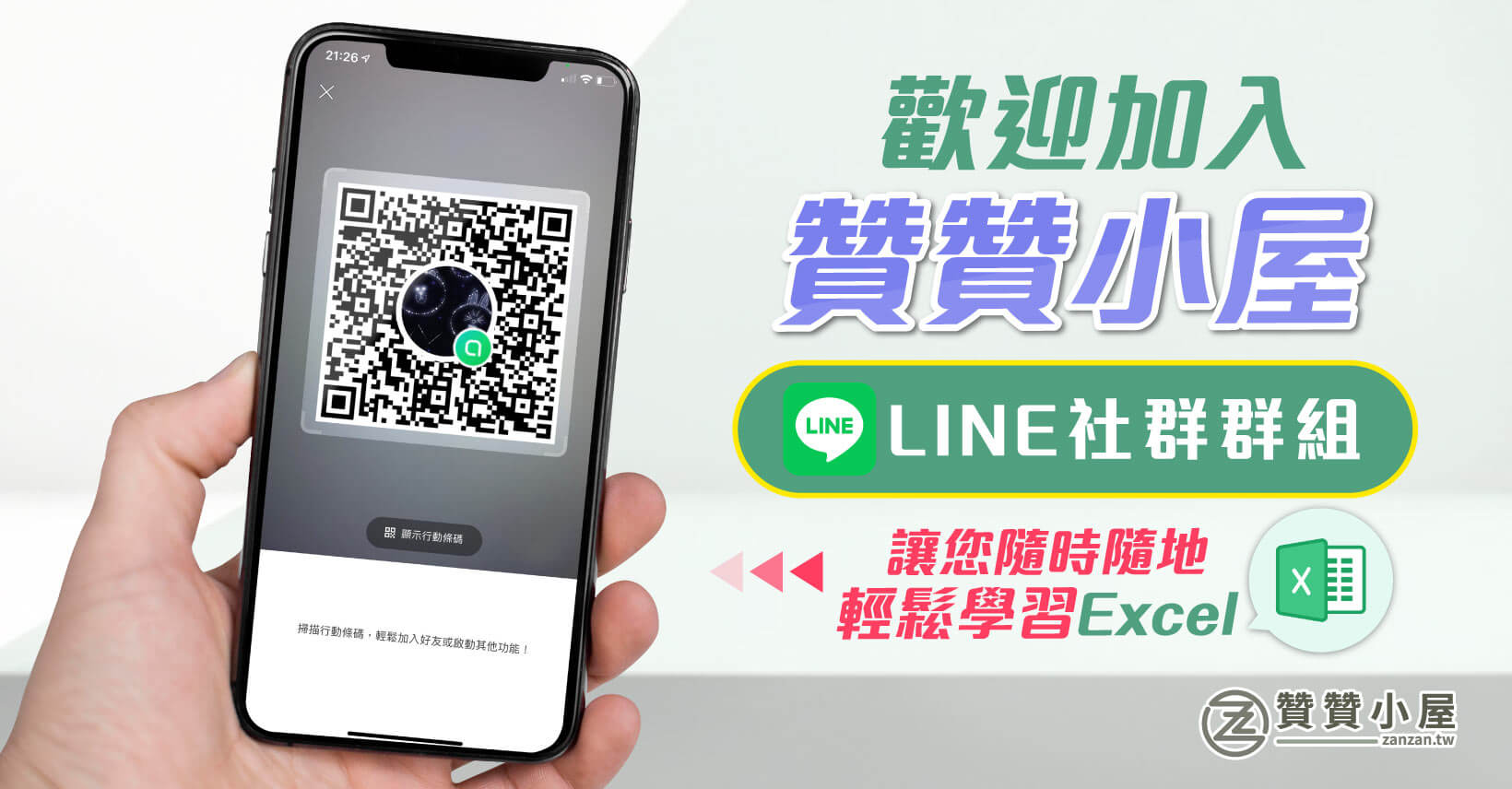Excel尋找與取代:1鍵樞紐分析表欄位名稱修改
Excel有時想刪除報表儲存格中某些特定文字,例如樞紐分析表彙總時標題欄中的「加總-」。本文介紹以尋找及取代的快速鍵方式,空白取代完成刪除任務。
通常報表的第一列是各個欄位,這些欄位,有時是ERP系統報表預設的,有時是樞紐分析表跑出來的,更有些時候是自己人工一筆一筆輸入的。不管欄位一開始如何怎麼設置,常常有些場合,我們想要批次修改所有欄位名稱,以達到美觀或其他需求。例如在跑樞紐分析表時,每一欄都有一個「加總-」,這個其實有點多餘和累贅,在此分享如何整批修改欄位標題,讓報表更加簡潔美觀:
一、銷貨收入毛利彙總表
這是由明細清單跑樞紐分析表彙總出來的資料,習慣樞紐的讀者,應該也很習慣每個欄位前面都有個「加總-」。
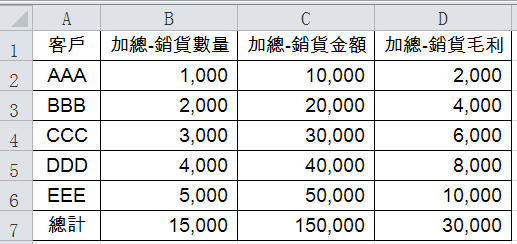
二、Ctrl+C複製
游標移到B1儲存格,再移到資料編輯列,圈選文字串「加總-」,使其反黑,按快速組合鍵「Ctrl+C」,如此即輕鬆複製文字串到剪貼簿中,稍後會用到。
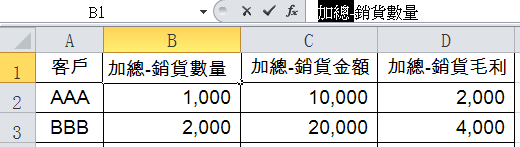
三、Ctrl+A全選
游標停留在報表內的某個儲存格,例如C4,快速组合键「Ctrl+A」,快速全選整個報表。
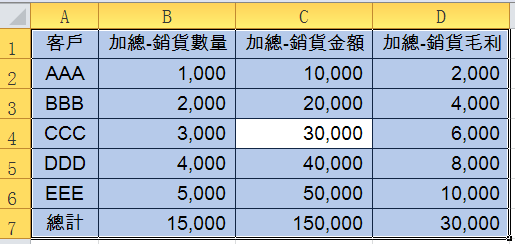
四、Ctrl+H取代
在上方功能區中的「常用」頁籤,將「編輯」模塊裡的「尋找與選取」下拉,選擇「取代(R)」:「取代文件中的文字」,快速組合鍵是「Ctrl+H」。
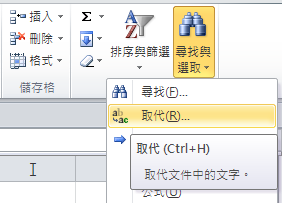
五、尋找目標
在跳出來的視窗中,游標移到「尋找目標(N)」輸入欄位,「Ctrl+V」將剪貼簿裡的「加總-」貼上,「取代成(E)」保留空白不去動它,然後按「全部取代(A)」。
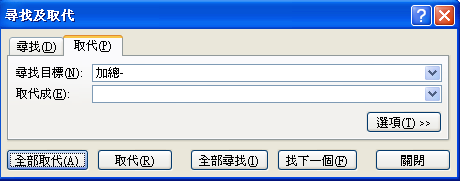
六、完成取代
「Excel已完成搜尋並取代3筆資料。」

七、空白取代
回到原來的報表,所有的「加總-」都可被空白所取代了,也就是被刪除了。

Excel常用指令及快速組合鍵執行
這一節文章主要介紹Excel整批尋找並取代的功能,在實例操作的過程中,同時運用諸如「Ctrl+C」(複製)、「Ctrl+A」(全選)、「Ctrl+H」(取代)、「Ctrl+V」(貼上)等快速組合鍵。從做中學是最有效、也是最紮實的學習方法,只要熟悉了這些常用快速鍵,在操作Excel時,一定更加事半功倍。
每天學習,每天充電:樞紐分析表文章。